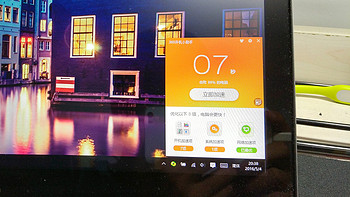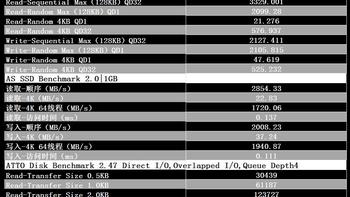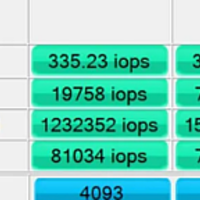商品百科
查看更多
最新好价
查看更多
-
 ZHIKE 挚科 K7000 4TB SSD固态硬盘 M.2接口PCIe 4.0 x4长江存储晶圆国产TLC颗粒 PS5台式机笔记本独立缓存ZHIKE 挚科 K7000 4TB SSD固态硬盘 M.2接口PCIe 4.0 x4长江存储晶圆国产TLC颗粒 PS5台式机笔记本独立缓存795.01元
ZHIKE 挚科 K7000 4TB SSD固态硬盘 M.2接口PCIe 4.0 x4长江存储晶圆国产TLC颗粒 PS5台式机笔记本独立缓存ZHIKE 挚科 K7000 4TB SSD固态硬盘 M.2接口PCIe 4.0 x4长江存储晶圆国产TLC颗粒 PS5台式机笔记本独立缓存795.01元 -
 海康威视 希捷8TB机械硬盘监控垂直台式机nas CMR服务器SATA接口3.5英寸硬盘录像机安防ST8000海康威视 希捷8TB机械硬盘监控垂直台式机nas CMR服务器SATA接口3.5英寸硬盘录像机安防ST80001099元
海康威视 希捷8TB机械硬盘监控垂直台式机nas CMR服务器SATA接口3.5英寸硬盘录像机安防ST8000海康威视 希捷8TB机械硬盘监控垂直台式机nas CMR服务器SATA接口3.5英寸硬盘录像机安防ST80001099元 -
 FANXIANG 梵想 PS2000 USB3.2 移动固态硬盘 Type-CFANXIANG 梵想 PS2000 USB3.2 移动固态硬盘 Type-C259元
FANXIANG 梵想 PS2000 USB3.2 移动固态硬盘 Type-CFANXIANG 梵想 PS2000 USB3.2 移动固态硬盘 Type-C259元 -
 Crucial 英睿达 美光500GB SSD固态硬盘M.2接口(NVMe PCIe4.0*4)读速4700MB/s P3Plus 适配黑神话悟空Crucial 英睿达 美光500GB SSD固态硬盘M.2接口(NVMe PCIe4.0*4)读速4700MB/s P3Plus 适配黑神话悟空259元
Crucial 英睿达 美光500GB SSD固态硬盘M.2接口(NVMe PCIe4.0*4)读速4700MB/s P3Plus 适配黑神话悟空Crucial 英睿达 美光500GB SSD固态硬盘M.2接口(NVMe PCIe4.0*4)读速4700MB/s P3Plus 适配黑神话悟空259元 -
 SAMSUNG 三星 990 PRO NVMe M.2 固态硬盘 1TB(PCI-E4.0)SAMSUNG 三星 990 PRO NVMe M.2 固态硬盘 1TB(PCI-E4.0)749元
SAMSUNG 三星 990 PRO NVMe M.2 固态硬盘 1TB(PCI-E4.0)SAMSUNG 三星 990 PRO NVMe M.2 固态硬盘 1TB(PCI-E4.0)749元
最新好文
查看更多